Laptop Acer mang trong mình chất lượng vượt bậc, giá cả phải chăng với những tính năng không ngừng được cải tiến. Vì lẽ đó, rất nhiều người đã tin tưởng lựa chọn laptop của hãng này.
Cùng với việc sử dụng, người dùng cũng cần biết về các chính sách bảo hành của hãng. Vậy làm thế nào để kiểm tra bảo hành laptop Acer? Hãy cùng tìm hiểu trong bài viết dưới đây nhé!
IMEI/Serial Number là một dãy ký tự có vai trò như một mã số nhận dạng thiết bị di động quốc tế, mỗi mã số đặc trưng cho một sản phẩm. Ngoài Serial Number (bao gồm 22 ký tự), còn một loại mã khác được Acer gọi là SNID (gồm 11 hoặc 12 ký tự), cũng nhằm đặc trưng cho 1 sản phẩm của Acer.
>>> Chỉ từ 18 triệu - Mua ngay Laptop Gaming Acer Nitro 5 tại TNC Store.
Để kiểm tra, bạn tìm số được đánh dấu với ký tự S/N hoặc SN ở mặt lưng của laptop. Bạn có thể tìm được cả số SNID ở mặt lưng, nằm trên cùng dòng với Serial Number.

Serial Number Detection Tool chạy được trên tất cả các phiên bản Windows.
Bạn có thể tiến hành cài đặt Serial Number Detection Tool TẠI ĐÂY. Sau khi cài đặt, cả Serial Number và SNID sẽ hiển thị.
Hầu như tất cả các máy Acer (Acer Care Center sản xuất từ năm 2014 trở đi với hệ điều hành Windows 8 và Windows 10) đều được cài đặt sẵn.
Bạn có thể thực hiện kiểm tra bằng cách sau:
Bước 1: Nhấn thanh tìm kiếm Windows > Gõ Care Center > Nhấn Enter.
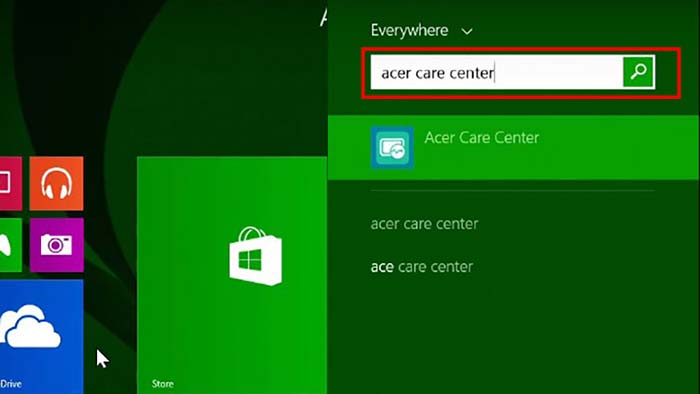
Bước 2: Xem Serial Number và SNID như hình bên dưới.
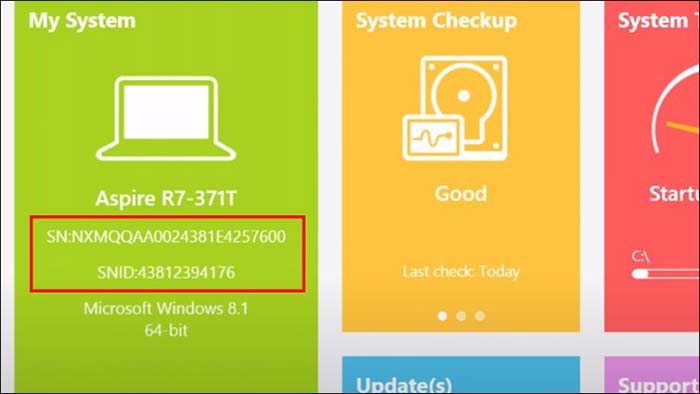
Để bắt đầu kiểm tra, tại màn hình Desktop bạn nhấp 2 lần vào biểu tượng Acer Identity Card, sau đó có thể được Serial Number và SNID.
Bước 1: Nhấn thanh tìm kiếm Windows > Gõ cmd > Nhấn Enter.
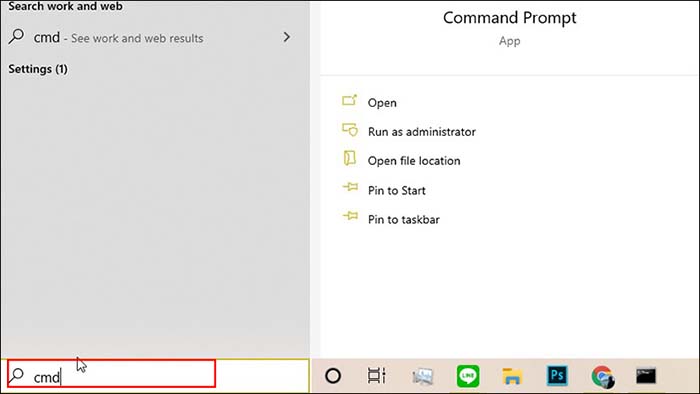
Bước 2: Gõ wmic bios get serialnumber > Nhấn Enter. Số sê-ri sẽ hiển thị trên màn hình.
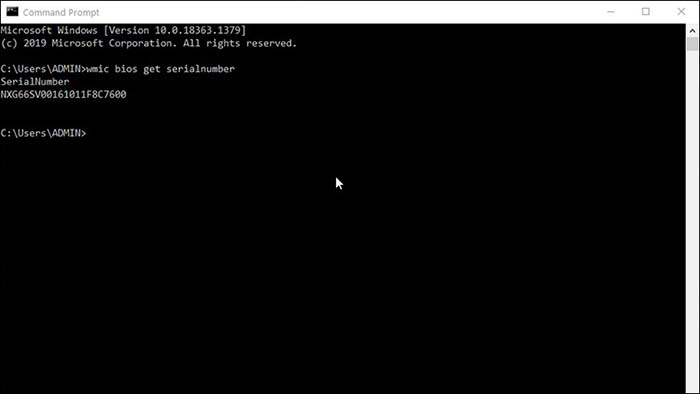
Để kiểm tra Serial Number bằng BIOS, bạn thực hiện như sau:
Tắt máy > Bật lại máy, sau đó đồng thời nhấn giữ phím F2 hoặc F1 (DEL) hoặc Ctrl + Alt + Esc (trên một số máy tính cũ) > Tại mục Information, xem số seri ở mục Serial Number.
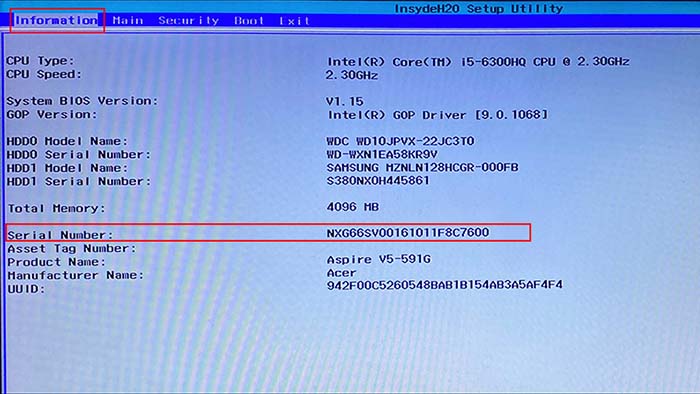
Bạn kiểm tra bảo hành laptop Acer bằng cách như sau:
Nhấn TẠI ĐÂY > Điền Serial Number hoặc SNID vào trong ô tìm kiếm > Nhấn FIND.
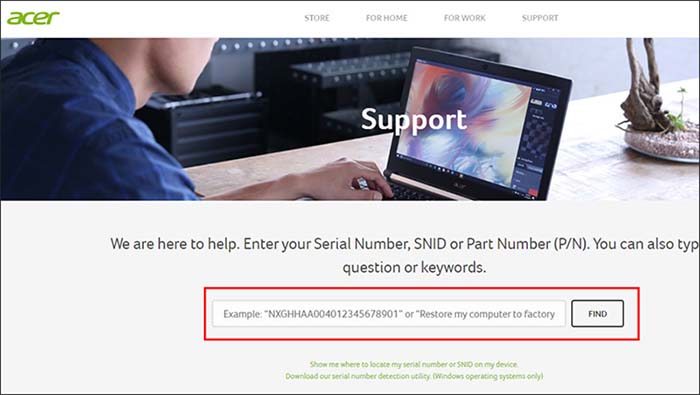
Trên đây là cách kiểm tra bảo hành laptop Acer bằng IMEI, Serial Number đơn giản và hiệu quả. Chúc các bạn thành công và hẹn gặp lại ở những bài viết tiếp theo!
Có thể bạn quan tâm:
>>> Acer Nitro 5 có bền không? Đây có phải lựa chọn tối ưu cho game thủ?
>>> So sánh Acer Nitro 5 Tiger 2023 và Lenovo Legion 5 2021 - Đâu là lựa chọn tối ưu?
>>> Laptop Acer Nitro 5: Tản nhiệt xuất sắc với công nghệ Acer CoolBoost
Tin liên quan






Sản phẩm đã xem
Showroom: 172 Lê Thanh Nghị, Phường Bạch Mai, Hà Nội
Tel: (024) 36288790 / (086) 830.2123
Trung tâm bảo hành: 172 Lê Thanh Nghị, Phường Bạch Mai, Hà Nội
Tel: (098) 978 1468
Trụ sở (Không bán hàng): 11 Vũ Thạnh, Phường Ô Chợ Dừa, Hà Nội
Tel: (086) 8302123
Fax: (024) 36288790
